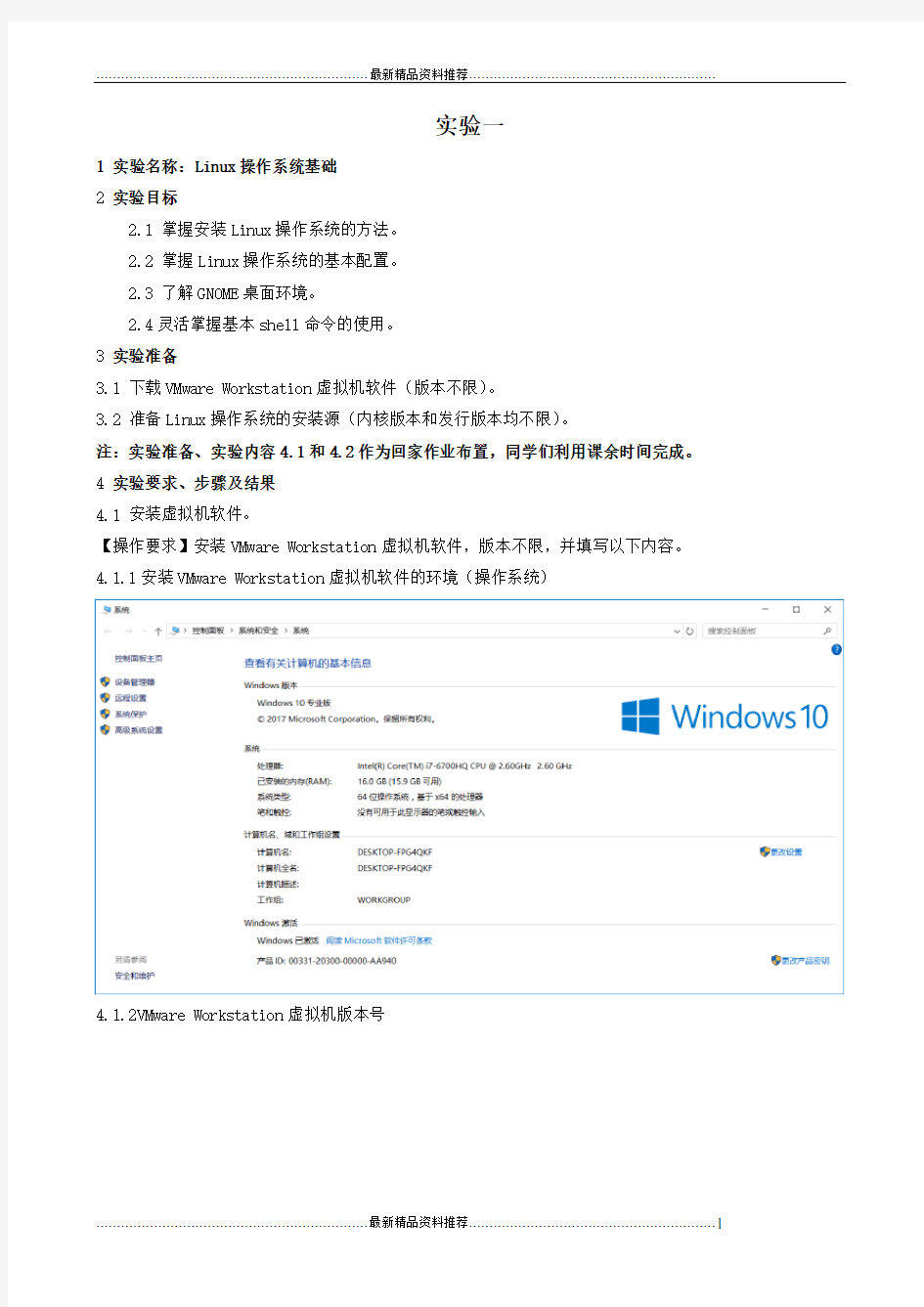
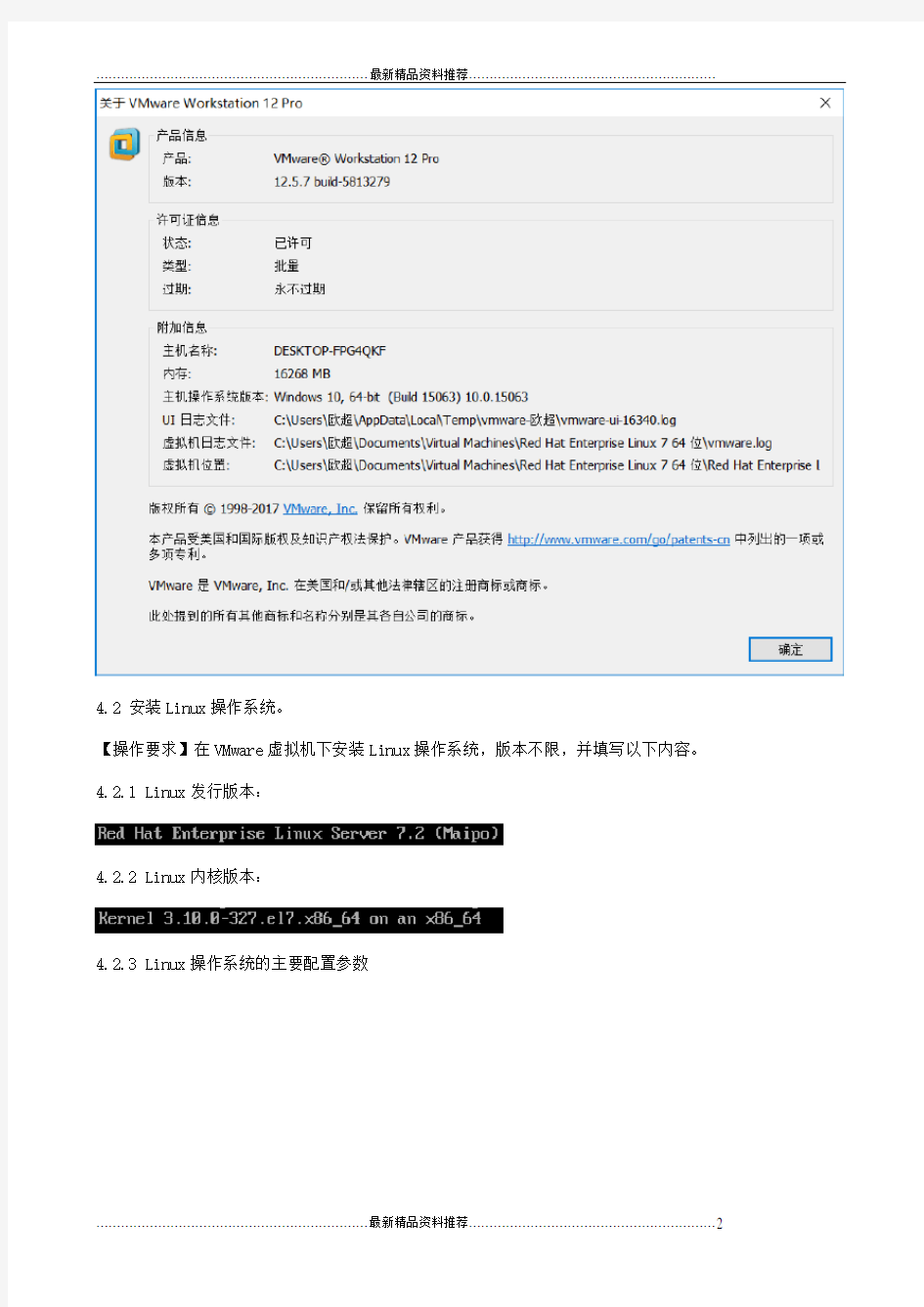
实验一
1 实验名称:Linux操作系统基础
2 实验目标
2.1 掌握安装Linux操作系统的方法。
2.2 掌握Linux操作系统的基本配置。
2.3 了解GNOME桌面环境。
2.4灵活掌握基本shell命令的使用。
3 实验准备
3.1 下载VMware Workstation虚拟机软件(版本不限)。
3.2 准备Linux操作系统的安装源(内核版本和发行版本均不限)。
注:实验准备、实验内容4.1和4.2作为回家作业布置,同学们利用课余时间完成。
4 实验要求、步骤及结果
4.1 安装虚拟机软件。
【操作要求】安装VMware Workstation虚拟机软件,版本不限,并填写以下内容。
4.1.1安装VMware Workstation虚拟机软件的环境(操作系统)
4.1.2VMware Workstation虚拟机版本号
4.2 安装Linux操作系统。
【操作要求】在VMware虚拟机下安装Linux操作系统,版本不限,并填写以下内容。
4.2.1 Linux发行版本:
4.2.2 Linux内核版本:
4.2.3 Linux操作系统的主要配置参数
4.3 了解Linux操作系统的桌面环境之一GNOME。
【操作要求1】打开图形化用户界面、查看桌面图标,查看主菜单,查看个人用户主目录等使用环境。
【操作要求2】启动字符终端2,了解命令提示行含义。
Alt+F2+Ctrl
[用户名@主机名目录名] 提示符
【操作要求3】注销字符终端2
【操作要求4】关闭图形化用户界面,关闭Linux操作系统。
4.4 掌握基本shell命令的使用。
注:以下需要截取shell命令与结果,没有结果截到下一命令提示行。
【操作要求1】用超级用户登陆;将主机名改为具有个人学号后3位特征的名称,退出虚拟终端后重新登录;查看当前目录的绝对路径。
【操作步骤-登陆】
【操作步骤-修改主机名】
【操作步骤-查看结果】
【操作要求2】查看ls命令的手册页帮助信息;了解其中-d选项的作用,并举例说明。
【操作步骤】
【主要显示结果1-ls命令-d选项】
【举例及显示结果】
【观察显示结果(解释)】
将目录像文件一样显示,而不是显示其下的文件。
【操作要求3】查看当前目录的详细信息;查看当前目录中文件和(子)目录信息。
【操作步骤1及显示结果】
【操作步骤2及显示结果】
【操作要求4】显示/bin/目录中所有的首字母不是a~t的文件和(子)目录。
【操作步骤及显示结果】
【分析显示结果-通配符作用】
通配符“*”代表任意长度的任何字符。
【操作要求5】启动第2个虚拟终端,用普通用户登陆;查看当前目录的绝对路径;比较个人用户主目录与超级用户的区别。
【操作步骤-启动第2个虚拟终端、普通用户登陆】
【操作步骤-查看当前目录的绝对路径及显示结果】
【比较结果-命令提示行】
超级用户
普通用户
【操作要求6】返回第1个虚拟终端,学习who命令的使用方法;统计已登录的用户数。【操作步骤1-学习】
【操作步骤2-统计及显示结果】
【操作要求7】切换到/etc目录。
【操作步骤】
观察“命令提示行的变化”:
原【命令提示行】
现【命令提示行】
【操作要求8】分页(屏)显示/etc目录中所有文件和子目录的信息。【操作步骤及部分显示结果】
重庆大学 学生实验报告 实验课程名称操作系统原理 开课实验室DS1501 学院软件学院年级2013专业班软件工程2 班学生姓名胡其友学号20131802 开课时间2015至2016学年第一学期 总成绩 教师签名洪明坚 软件学院制
《操作系统原理》实验报告 开课实验室:年月日学院软件学院年级、专业、班2013级软件工 程2班 姓名胡其友成绩 课程名称操作系统原理 实验项目 名称 指导教师洪明坚 教师 评语教师签名:洪明坚年月日 1.实验目的: ?进入实验环境 –双击expenv/setvars.bat ?检出(checkout)EPOS的源代码 –svn checkout https://www.doczj.com/doc/2519075405.html,/svn/epos ?编译及运行 –cd epos/app –make run ?清除所有的临时文件 –make clean ?调试 –make debug ?在“Bochs Enhanced Debugger”中,输入“quit”退出调试 –调试指令,请看附录A 2.实验内容: ?编写系统调用“time_t time(time_t *loc)” –功能描述 ?返回从格林尼治时间1970年1月1日午夜起所经过的秒数。如果指针loc 非NULL,则返回值也被填到loc所指向的内存位置 –数据类型time_t其实就是long ?typedef long time_t; 3.实验步骤: ?Kernel space –K1、在machdep.c中,编写系统调用的实现函数“time_t sys_time()”,计算用户秒数。需要用到 ?变量g_startup_time,它记录了EPOS启动时,距离格林尼治时间1970年1午夜的秒数 ?变量g_timer_ticks
广州大学学生实验报告 开课学院及实验室:计算机科学与工程实验室 2015年11月11日 实验课 操作系统成绩 程名称 实验项 进程管理与进程通信指导老师陈康民目名称 (***报告只能为文字和图片,老师评语将添加到此处,学生请勿作答***) 进程管理 (一)进程的创建实验 一、实验目的 1、掌握进程的概念,明确进程的含义 2、认识并了解并发执行的实质 二、实验内容 1、编写一段程序,使用系统调用fork( )创建两个子进程。当此程序运行时,在系统中有一 个父进程和两个子进程活动。让每一个进程在屏幕上显示一个字符:父进程显示'a',子进程分别显示字符'b'和字符'c'。试观察记录屏幕上的显示结果,并分析原因。 2、修改上述程序,每一个进程循环显示一句话。子进程显示'daughter …'及'son ……', 父进程显示'parent ……',观察结果,分析原因。 三、实验步骤 1、编写一段程序,使用系统调用fork( )创建两个子进程。 代码: #include
bca,bac, abc ,……都有可能。 2、修改上述程序,每一个进程循环显示一句话。子进程显示'daughter …'及'son ……',父进程显示'parent ……',观察结果,分析原因。 代码:#include
《操作系统》实验报告 实验序号: 4 实验项目名称:进程控制
Printf(“child Complete”); CloseHandle(pi.hProcess); CloseHandle(pi hThread); ﹜ 修改后: #include
实验任务:写出程序的运行结果。 4.正在运行的进程 (2)、编程二下面给出了一个使用进程和操作系统版本信息应用程序(文件名为4-5.cpp)。它利用进程信息查询的API函数GetProcessVersion()与GetVersionEx()的共同作用。确定运行进程的操作系统版本号。阅读该程序并完成实验任务。 #include
操作系统教程实验报告 专业班级 学号 姓名 指导教师
实验一WINDOWS进程初识 1、实验目的 (1)学会使用VC编写基本的Win32 Consol Application(控制台应用程序)。 (2)掌握WINDOWS API的使用方法。 (3)编写测试程序,理解用户态运行和核心态运行。 2、实验内容和步骤 (1)编写基本的Win32 Consol Application 步骤1:登录进入Windows,启动VC++ 6.0。 步骤2:在“FILE”菜单中单击“NEW”子菜单,在“projects”选项卡中选择“Win32 Consol Application”,然后在“Project name”处输入工程名,在“Location”处输入工程目录。创建一个新的控制台应用程序工程。 步骤3:在“FILE”菜单中单击“NEW”子菜单,在“Files”选项卡中选择“C++ Source File”, 然后在“File”处输入C/C++源程序的文件名。 步骤4:将清单1-1所示的程序清单复制到新创建的C/C++源程序中。编译成可执行文件。 步骤5:在“开始”菜单中单击“程序”-“附件”-“命令提示符”命令,进入Windows “命令提示符”窗口,然后进入工程目录中的debug子目录,执行编译好的可执行程序:E:\课程\os课\os实验\程序\os11\debug>hello.exe 运行结果 (如果运行不成功,则可能的原因是什么?) : (2)计算进程在核心态运行和用户态运行的时间 步骤1:按照(1)中的步骤创建一个新的“Win32 Consol Application”工程,然后将清单1-2中的程序拷贝过来,编译成可执行文件。 步骤2:在创建一个新的“Win32 Consol Application”工程,程序的参考程序如清单1-3所示,编译成可执行文件并执行。 步骤3:在“命令提示符”窗口中运行步骤1中生成的可执行文件,测试步骤2中可执行文件在核心态运行和用户态运行的时间。 E:\课程\os课\os实验\程序\os12\debug>time TEST.exe 步骤4:运行结果 (如果运行不成功,则可能的原因是什么?) : 步骤5:分别屏蔽While循环中的两个for循环,或调整两个for循环的次数,写出运行结果。 屏蔽i循环:
实验一 1 实验名称:Linux操作系统基础 2 实验目标 2.1 掌握安装Linux操作系统的方法。 2.2 掌握Linux操作系统的基本配置。 2.3 了解GNOME桌面环境。 2.4灵活掌握基本shell命令的使用。 3 实验准备 3.1 下载VMware Workstation虚拟机软件(版本不限)。 3.2 准备Linux操作系统的安装源(内核版本和发行版本均不限)。 注:实验准备、实验内容4.1和4.2作为回家作业布置,同学们利用课余时间完成。 4 实验要求、步骤及结果 4.1 安装虚拟机软件。 【操作要求】安装VMware Workstation虚拟机软件,版本不限,并填写以下内容。 4.1.1安装VMware Workstation虚拟机软件的环境(操作系统) 4.1.2VMware Workstation虚拟机版本号
4.2 安装Linux操作系统。 【操作要求】在VMware虚拟机下安装Linux操作系统,版本不限,并填写以下内容。 4.2.1 Linux发行版本: 4.2.2 Linux内核版本: 4.2.3Linux操作系统的主要配置参数
4.3 了解Linux操作系统的桌面环境之一GNOME。 【操作要求1】打开图形化用户界面、查看桌面图标,查看主菜单,查看个人用户主目录等使用环境。 【操作要求2】启动字符终端2,了解命令提示行含义。 Alt+F2+Ctrl
[用户名@主机名目录名]提示符 【操作要求3】注销字符终端2 【操作要求4】关闭图形化用户界面,关闭Linux操作系统。 4.4 掌握基本shell命令的使用。 注:以下需要截取shell命令与结果,没有结果截到下一命令提示行。 【操作要求1】用超级用户登陆;将主机名改为具有个人学号后3位特征的名称,退出虚拟终端后重新登录;查看当前目录的绝对路径。 【操作步骤-登陆】 【操作步骤-修改主机名】 【操作步骤-查看结果】 【操作要求2】查看ls命令的手册页帮助信息;了解其中-d选项的作用,并举例说明。 【操作步骤】 【主要显示结果1-ls命令-d选项】
操作系统教程 实 验 指 导 书 姓名: 学号: 班级:软124班 指导老师:郭玉华 2014年12月10日
实验一WINDOWS进程初识 1、实验目的 (1)学会使用VC编写基本的Win32 Consol Application(控制台应用程序)。 (2)掌握WINDOWS API的使用方法。 (3)编写测试程序,理解用户态运行和核心态运行。 2、实验内容和步骤 (1)编写基本的Win32 Consol Application 步骤1:登录进入Windows,启动VC++ 6.0。 步骤2:在“FILE”菜单中单击“NEW”子菜单,在“projects”选项卡中选择“Win32 Consol Application”,然后在“Project name”处输入工程名,在“Location”处输入工程目录。创建一个新的控制台应用程序工程。 步骤3:在“FILE”菜单中单击“NEW”子菜单,在“Files”选项卡中选择“C++ Source File”, 然后在“File”处输入C/C++源程序的文件名。 步骤4:将清单1-1所示的程序清单复制到新创建的C/C++源程序中。编译成可执行文件。 步骤5:在“开始”菜单中单击“程序”-“附件”-“命令提示符”命令,进入Windows“命令提示符”窗口,然后进入工程目录中的debug子目录,执行编译好的可执行程序: E:\课程\os课\os实验\程序\os11\debug>hello.exe 运行结果 (如果运行不成功,则可能的原因是什么?) : 有可能是因为DOS下路径的问题 (2)计算进程在核心态运行和用户态运行的时间 步骤1:按照(1)中的步骤创建一个新的“Win32 Consol Application”工程,然后将清单1-2中的程序拷贝过来,编译成可执行文件。 步骤2:在创建一个新的“Win32 Consol Application”工程,程序的参考程序如清单1-3所示,编译成可执行文件并执行。 步骤3:在“命令提示符”窗口中运行步骤1中生成的可执行文件,测试步骤2中可执行文件在核心态运行和用户态运行的时间。 E:\课程\os课\os实验\程序\os12\debug>time TEST.exe 步骤4:运行结果 (如果运行不成功,则可能的原因是什么?) : 因为程序是个死循环程序 步骤5:分别屏蔽While循环中的两个for循环,或调整两个for循环的次数,写出运行结果。 屏蔽i循环: 屏蔽j循环: _______________________________________________________________________________调整循环变量i的循环次数:
操作系统实验报告心得体会 每一次课程设计度让我学到了在平时课堂不可能学到的东西。所以我对每一次课程设计的机会都非常珍惜。不一定我的课程设计能够完成得有多么完美,但是我总是很投入的去研究去学习。所以在这两周的课设中,熬了2个通宵,生物钟也严重错乱了。但是每完成一个任务我都兴奋不已。一开始任务是任务,到后面任务就成了自己的作品了。总体而言我的课设算是达到了老师的基本要求。总结一下有以下体会。 1、网络真的很强大,用在学习上将是一个非常高效的助手。几乎所有的资料都能够在网上找到。从linux虚拟机的安装,到linux的各种基本命令操作,再到gtk的图形函数,最后到文件系统的详细解析。这些都能在网上找到。也因为这样,整个课程设计下来,我浏览的相关网页已经超过了100个(不完全统计)。当然网上的东西很乱很杂,自己要能够学会筛选。 不能决定对或错的,有个很简单的方法就是去尝试。就拿第二个实验来说,编译内核有很多项小操作,这些小操作错了一项就可能会导致编译的失败,而这又是非常要花时间的,我用的虚拟机,编译一次接近3小时。所以要非常的谨慎,尽量少出差错,节省时间。多找个几个参照资料,相互比较,
慢慢研究,最后才能事半功倍。 2、同学间的讨论,这是很重要的。老师毕竟比较忙。对于课程设计最大的讨论伴侣应该是同学了。能和学长学姐讨论当然再好不过了,没有这个机会的话,和自己班上同学讨论也是能够受益匪浅的。大家都在研究同样的问题,讨论起来,更能够把思路理清楚,相互帮助,可以大大提高效率。 3、敢于攻坚,越是难的问题,越是要有挑战的心理。这样就能够达到废寝忘食的境界。当然这也是不提倡熬夜的,毕竟有了精力才能够打持久战。但是做课设一定要有状态,能够在吃饭,睡觉,上厕所都想着要解决的问题,这样你不成功都难。 4、最好在做课设的过程中能够有记录的习惯,这样在写实验报告时能够比较完整的回忆起中间遇到的各种问题。比如当时我遇到我以前从未遇到的段错误的问题,让我都不知道从何下手。在经过大量的资料查阅之后,我对段错误有了一定的了解,并且能够用相应的办法来解决。 在编程中以下几类做法容易导致段错误,基本是是错误地使用指针引起的 1)访问系统数据区,尤其是往系统保护的内存地址写数据,最常见就是给一个指针以0地址 2)内存越界(数组越界,变量类型不一致等) 访问到不属于你的内存区域
操作系统实验一实验报告 基本信息 1.1 实验题目 进程控制实验 1.2完成人 王召德 1.3报告日期 2015-4-8 实验内容简要描述 2.1实验目标 加深对于进程并发执行概念的理解。实践并发进程的创建和控制方法。观察和 体验进程的动态特性。进一步理解进程生命期期间创建、变换、撤销状态变换的过 程。掌握进程控制的方法,了解父子进程间的控制和协作关系。练习Linux 系统中 进程创建与控制有关的系统调用的编程和调试技术。 2.2实验要求 参考以上示例程序中建立并发进程的方法,编写一个多进程并发执行程序。父进程首先创建一个执行ls命令的子进程然后再创建一个执行ps命令的子进程,并控制ps 命令总在ls 命令之前执行。 2.3实验的软硬件环境
Ubuntu14.04 intelPC 报告的主要内容 3.1实验的思路 按照上面的实例,先生成一个子进程让其等待,然后生成第二个子进程,父进程等待其执行ps命令后唤醒第一个子进程执行ls即可。 3.2实验模型的描述 无 3.3主要数据结构的分析说明 无 3.4主要算法代码的分析说明 无 3.5项目管理文件的说明 无 实验过程和结果 4.1实验投入的实际学时数 1学时 4.2调试排错过程的记录 曾尝试让第二个子进程激活第一个子进程,结果发现当运行ps后,后面的代码将不再执行,所以不可行。 4.3多种方式测试结果的记录
实验结果: 父进程启动 (12239) ls子进程启动 (12240) ps子进程启动 (12241) PID TTY TIME CMD 12239 pts/27 00:00:00 born 12240 pts/27 00:00:00 born 12241 pts/27 00:00:00 ps ps子进程结束 (12241) 唤醒ls子进程 (12240) 键盘中断信号产生... ls子进程被唤醒 (12240) . born born.c~ hello.c pctl pctl.c~ pctl.o .. born.c helelo.h~ hello.c~ pctl.c pctl.h ls子进程结束 (12240) 父进程结束 (12239) 4.4实验结果的分析综合 无 实验的总结 父进程可以通过fork()函数生成子进程,子进程会从fork()函数开始执行原来的代码,当
本科实验报告 课程名称:操作系统 学号: 姓名: 专业: 班级: 指导教师: 课内实验目录及成绩 信息技术学院
实验(实验一) 1 实验名称:基本shell命令及用户管理 2 实验目的 2.1 掌握安装Linux操作系统的方法。 2.2 掌握Linux操作系统的基本配置。 2.3 了解GNOME桌面环境。 2.4 掌握基本shell命令的使用。 3 实验准备 3.1 下载VMware Workstation虚拟机软件(版本不限)。 3.2 准备Linux操作系统的安装源(内核版本和发行版本均不限)。 注:实验准备、实验内容4.1和4.2作为回家作业布置,同学们利用课余时间可在私人计算机上完成。 4 实验要求、步骤及结果 4.1 安装虚拟机软件。 【操作要求】安装VMware Workstation虚拟机软件,并填写以下4.1.1和4.1.2的内容。 4.1.1【VMware Workstation虚拟机版本号】 4.1.2【主要配置参数】 4.2 安装Linux操作系统。 【操作要求】安装Linux操作系统,版本不限。 Linux发行版本: Linux内核版本:
【主要操作步骤:包括分区情况】 1、创建一台虚拟机安装操作系统时客户机操作系统选择Linux 2、修改虚拟机的安装路径。 3、建一个新的虚拟磁盘,磁盘的空间20GB,并且将单个文件存储虚拟磁盘。 4、设置分区完毕,安装虚拟机 4.3 了解Linux操作系统的桌面环境之一GNOME。 【操作要求】查看桌面图标,查看主菜单,查看个人用户主目录等个人使用环境。【操作步骤1】桌面图标
【操作步骤2】主菜单 【操作步骤3】个人用户主目录 【操作步骤4】启动字符终端
操作系统实验报告 实验名称: 系统的引导 所在班级: 指导老师: 老师 实验日期: 2014年3 月29 日
一、实验目的 ◆熟悉hit-oslab实验环境; ◆建立对操作系统引导过程的深入认识; ◆掌握操作系统的基本开发过程; ◆能对操作系统代码进行简单的控制,揭开操作系统的神秘面纱。 二、实验容 1. 阅读《Linux核完全注释》的第6章引导启动程序,对计算机和Linux 0.11的引导过程进行初步的了解。 2. 按照下面的要求改写0.11的引导程序bootsect.s。 3. 有兴趣同学可以做做进入保护模式前的设置程序setup.s。 4. 修改build.c,以便可以使用make BootImage命令 5. 改写bootsect.s主要完成如下功能: bootsect.s能在屏幕上打印一段提示信息XXX is booting...,其中XXX是你给自己的操作系统起的名字,例如LZJos、Sunix等。 6. 改写setup.s主要完成如下功能: bootsect.s能完成setup.s的载入,并跳转到setup.s开始地址执行。而setup.s 向屏幕输出一行"Now we are in SETUP"。setup.s能获取至少一个基本的硬件参数(如存参数、显卡参数、硬盘参数等),将其存放在存的特定地址,并输出到屏幕上。setup.s不再加载Linux核,保持上述信息显示在屏幕上即可。 三、实验环境
本实验使用的系统是windows系统或者是Linux系统,需要的材料是osexp。 四、实验步骤 1. 修改bootsect.s中的提示信息及相关代码; 到osexp\Linux-0.11\boot目录下会看到图1所示的三个文件夹,使用UtraEdit 打开该文件。将文档中的98行的mov cx,#24修改为mov cx,#80。同时修改文档中的第246行为图2所示的情形。 图1图2 图3 2. 在目录linux-0.11\boot下,分别用命令as86 -0 -a -o bootsect.obootsect.s和 ld86 -0 -s -obootsectbootsect.o编译和bootsect.s,生成bootsect文件; 在\osexp目录下点击MinGW32.bat依此输入下面的命令: cd linux-0.11 cd boot as86 -0 -a -o bootsect.obootsect.s ld86 -0 -s -o bootsectbootsect.o
操作系统 实验报告 班号:1303107 学号:1130310726 姓名:蔡鹏
1.请简述head.s 的工作原理。 head.s实在32位保护模式下运行的。我认为这段程序主要包括两个部分:1.初始化设置。2.任务执行与切换。 初始设置主要包括了:1.设置GDT表2.设置系统定时芯片3. 设置IDT表(0x08时钟中断和0x80系统调用中断)4.切换到任务0执行 任务切换和执行包括了:1.任务0和任务1 , 2.时钟中断, 3.系统中断 两个任务的在LDT中代码段和数据段描述符的内容都设置为:基地址0x0000;段限长值为0x03ff,实际段长度为4MB。因此在线性地址空间中这个?内核?的代码和数据段与任务的代码和数据段都从线性地址0开始并且由于没有采用分页机制,所以他们都直接对应物理地址0开始处。 为了每隔10毫秒切换运行的任务,head.s程序中把定时器芯片8253的通道0设置成每隔10毫秒就向中断控制芯片8259A发送一个时钟中断请求信号。PC机的ROM BIOS开机时已经在8259A中把时钟中断请求信号设置成中断向量8,因此我们需要在中断8的处理过程中执行任务切换操作。任务切换的实现是查看current变量中的当前运行的任务号,如果为0,就利用任务1的TSS选择符作为操作数执行远跳转指令,从而切换到任务1中,否则反之。
每个任务在执行时,会首先把一个字符的ASCII码放入寄存器AL中,然后调用系统中断调用int 0x80,而该系统调用处理过程则会调用一个简单的字符写屏子程序,把寄存器AL中的字符显示在屏幕上,同时把字符显示的屏幕的下一个位置记录下来,作为下一次显示字符用。在显示过一个字符后,任务代码会使用循环语句延迟一段时间,然后又跳转到任务代码开始处继续循环执行,直到运行了10毫秒而发生了定时中断,从而代码会切换到另一个任务执行。对于任务A,寄存器AL中始终存放字符‘A’,而任务B运行时AL中始终存放字符‘B’。因此程序运行时我们将看到一连串的‘A’和一连串的‘B’间隔的连续不断的显示在屏幕上。若出现了一个‘C’,是由于PC机偶然产生了一个不是时钟中断和系统调用中断的其他中断。因为我们已经在程序中给所有其他中断安装了一个默认中断处理程序。当出现一个其他中断时,系统就会运行这个中断处理程序,于是就会在屏幕上显示一个‘C’,然后退出中断。 4.请记录head.s 的内存分布状况,写明每个数据段,代码段,栈段 的起始与终止的内存地址。
操作系统实验报告 Document number:NOCG-YUNOO-BUYTT-UU986-1986UT
许昌学院 《操作系统》实验报告书学号: 姓名:闫金科 班级:14物联网工程 成绩: 2016年02月
实验一Linux的安装与配置 一、实验目的 1.熟悉Linux系统的基本概念,比如Linux发行版、宏内核、微内核等。 2.掌握Linux系统的安装和配置过程,初步掌握Linux系统的启动和退出方 法。 3.熟悉Linux系统的文件系统结构,了解Linux常用文件夹的作用。 二、实验内容 1.从网络上下载VMware软件和两个不同Linux发行版镜像文件。 2.安装VMware虚拟机软件。 3.在VMware中利用第一个镜像文件完成第一个Linux的安装,期间完成网络 信息、用户信息、文件系统和硬盘分区等配置。 4.在VMware中利用第二个镜像文件完成第二个Linux的安装,并通过LILO或 者GRUB解决两个操作系统选择启动的问题。 5.启动Linux系统,打开文件浏览器查看Linux系统的文件结构,并列举出 Linux常用目录的作用。 三、实验过程及结果 1、启动VMware,点击新建Linux虚拟机,如图所示: 2、点击下一步,选择经典型,点击下一步在选择客户机页面选择 Linux,版本选择RedHatEnterpriseLinux5,如图所示: 3、点击下一步创建虚拟机名称以及所要安装的位置,如图所示: 4、点击下一步,磁盘容量填一个合适大小,此处选择默认值大小 10GB,如图所示: 5、点击完成,点击编辑虚拟机设置,选择硬件选项中的CD-ROM (IDE...)选项,在右侧连接中选择“使用ISO镜像(I)”选项,点 击“浏览”,找到Linux的镜像文件,如图所示:
实验二进程调度 1.目的和要求 通过这次实验,理解进程调度的过程,进一步掌握进程状态的转变、进程调度的策略,进一步体会多道程序并发执行的特点,并分析具体的调度算法的特点,掌握对系统性能的评价方法。 2.实验内容 阅读教材《计算机操作系统》第二章和第三章,掌握进程管理及调度相关概念和原理。 编写程序模拟实现进程的轮转法调度过程,模拟程序只对PCB进行相应的调度模拟操作,不需要实际程序。假设初始状态为:有 n 个进程处于就绪状态,有m个进程处于阻塞状态。采用轮转法进程调度算法进行调度(调度过程中,假设处于执行状态的进程不会阻塞),且每过 t 个时间片系统释放资源,唤醒处于阻塞队列队首的进程。 程序要求如下: 1)输出系统中进程的调度次序; 2)计算CPU利用率。 3.实验环境 Windows操作系统、VC++6.0 C语言
4 设计思想: (1)程序中进程可用PCB表示,其类型描述如下: struct PCB_type { int pid ;// 进程名 int state ;// 进程状态 2——表示“执行”状态 1——表示“就绪”状态 0——表示“阻塞”状态 int cpu_time ; //运行需要的CPU寸间(需运行的时间片 个数) } 用PCB来模拟进程; (2)设置两个队 列,将处于“就绪”状态的进程PCB挂在队列readyxx ;将处于“阻塞”状态的进程 PCB挂在队列blockedxx。 队列类型描述如下: struct QueueNode{
struct PCB_type PCB; Struct QueueNode *next; } 并设全程量: struct QueueNode *ready_head=NULL,//ready 队列队首指针 *ready_tail=NULL , //ready 队列队尾指针 *blocked_head=NULL,//blocked 队列队首指 针 *blocked_tail=NULL; //blocked 队列队尾指 针 (3)设计子程序: start_state(); 读入假设的数据,设置系统初始状态,即初始化就绪队列和 阻塞队列 dispath(); 模拟调度,当就绪队列的队首进程运行一个时间片后,放到就绪队列末尾,每次都是队首进程进行调度,一个进程运行结束 就从就绪队列中删除,当到 t 个时间片后,唤醒阻塞队列队首进程。
操作系统实验报告 银行家算法 班级:计算机()班 姓名:李君益 学号:(号) 提交日期: 指导老师: 林穗 一、设计题目 加深了解有关资源申请、避免死锁等概念,并体会和了解死锁和避免死锁的具体实施方法。 要求编写和调试一个系统动态分配资源的简单模拟程序,观察死锁产生的条件,并采用银行家算法,有效的防止和避免死锁的发生。 二、设计要求
内容: 编制银行家算法通用程序,并检测思考题中所给状态的安全性。 要求: (1)下列状态是否安全?(三个进程共享个同类资源) 进程已分配资源数最大需求数 (状态) (状态) (2)考虑下列系统状态 分配矩阵最大需求矩阵可用资源矩阵 问系统是否安全?若安全就给出所有的安全序列。若进程请求(),可否立即分配? 三、设计分析 一.关于操作系统的死锁 .死锁的产生 计算机系统中有许多独占资源,他们在任一时刻只能被一个进程使用,如磁带机,绘图仪等独占型外围设备,或进程表,临界区等软件资源。两个进程同时向一台打印机输出将导致一片混乱,两个进程同时进入临界区将导致数据库错误乃至程序崩溃。正因为这些原因,所有操作系统都具有授权一个进程独立访问某一辞源的能力。一个进程需要使用独占型资源必须通过以下的次序: ●申请资源 ●使用资源 ●归还资源 若申请施资源不可用,则申请进程进入等待状态。对于不同的独占资源,进程等待的方式是有差别的,如申请打印机资源、临界区资源时,申请失败将一位这阻塞申请进程;而申请打开文件文件资源时,申请失败将返回一个错误码,由申请进程等待一段时间之后重试。只得指出的是,不同的操作系统对于同一种资源采取的等待方式也是有差异的。 在许多应用中,一个进程需要独占访问多个资源,而操作系统允许多个进程并发执行共享系统资源时,此时可能会出现进程永远被阻塞的现象。这种现象称为“死锁”。 2.死锁的定义 一组进程处于死锁状态是指:如果在一个进程集合中的每个进程都在等待只能由该集合中的其他一个进程才能引发的时间,则称一组进程或系统此时发生了死锁。 .死锁的防止 .死锁产生的条件: ●互斥条件
实验四:进程管理(二) 实验内容: 1.编写一个程序,打印进程的如下信息:进程标识符,父进程标识符,真实用户ID,有效用户ID,真实用户组ID,有效用户组ID。并分析真实用户ID和有效用户ID的区别。 源代码及结果: 真实用户ID和有效用户ID的区别: 真实用户ID:这个ID就是我们登陆unix系统时的身份ID。 有效用户ID:定义了操作者的权限。有效用户ID是进程的属性,决定了该进程对文件的访问权限。 2.阅读如下程序,编译并运行,分析进程执行过程的时间消耗(总共消耗的时间和CPU 消耗的时间),并解释执行结果。再编写一个计算密集型的程序替代grep,比较两次时间的花销。注释程序主要语句。 /* process using time */ #include
int main(void){ //取得进程运行相关的时间 clock_t start,end; struct tms t_start,t_end; start = times(&t_start); system(“grep the /usr/doc/*/* > /dev/null 2> /dev/null”); /*command >/dev/null的作用是将是command命令的标准输出丢弃,而标准错误输出还是在屏幕上。一般来讲标准输出和标准错误输出都是屏幕,因此错误信息还是会在屏幕上输出。>/dev/null 2> /dev/null 标准输出与标准错误输出都会被丢弃*/ // 0 1 2 标准输入标准输出错误输出 // > 将信息放到该文件null中 end=times(&t_end); time_print(“elapsed”,end-start); puts(“parent times”); time_print(“\tuser CP U”,t_end.tms_utime); time_print(“\tsys CPU”,t_end.tms_stime); puts(“child times”); time_print(“\tuser CPU”,t_end.tms_cutime); time_print(“\tsys CPU”,t_end.tms_cstime); exit(EXIT_SUCCESS); } void time_print(char *str, clock_t time) { long tps = sysconf(_SC_CLK_TCK); /*函数sysconf()的作用为将时钟滴答数转化为秒数,_SC_CLK_TCK 为定义每秒钟
操作系统 实验报告 哈尔滨工程大学
一、实验概述 1. 实验名称 进程的同步 2. 实验目的 1.使用EOS的信号量,编程解决生产者—消费者问题,理解进程同步的意义。 2.调试跟踪EOS信号量的工作过程,理解进程同步的原理。 3.修改EOS的信号量算法,使之支持等待超时唤醒功能(有限等待),加深理解进程同步的原理。 3. 实验类型 验证 二、实验环境 OS Lab 三、实验过程 3.1 准备实验 按照下面的步骤准备本次实验: 1. 启动OS Lab。 2. 新建一个EOS Kernel项目。 3. 生成EOS Kernel项目,从而在该项目文件夹中生成SDK文件夹。 4. 新建一个EOS应用程序项目。 5. 使用在第3步生成的SDK文件夹覆盖EOS应用程序项目文件夹中的SDK文件夹。 3.2 使用EOS的信号量解决生产者-消费者问题 按照下面的步骤查看生产者-消费者同步执行的过程: 1. 使用pc.c文件中的源代码,替换之前创建的EOS应用程序项目中EOSApp.c文件内的源代码。 2. 按F7生成修改后的EOS应用程序项目。 3. 按F5启动调试。OS Lab会首先弹出一个调试异常对话框。 4. 在调试异常对话框中选择“否”,继续执行。 5. 立即激活虚拟机窗口查看生产者-消费者同步执行的过程。 6. 待应用程序执行完毕后,结束此次调试。 3.3 调试EOS信号量的工作过程 3.3.1 创建信号量 按照下面的步骤调试信号量创建的过程:
1. 按F5启动调试EOS应用项目。OS Lab会首先弹出一个调试异常对话框。 2. 在调试异常对话框中选择"是",调试会中断。 3. 在main函数中创建Empty信号量的代码行(第77行) EmptySemaphoreHandle=CreateSemaphore(BUFFER_SIZE, BUFFER_SIZE, NULL); 添加一个断点。 4. 按F5继续调试,到此断点处中断。 5. 按F11调试进入CreateSemaphore函数。可以看到此API函数只是调用了EOS内核中的PsCreateSemaphoreObject函数来创建信号量对象。 6. 按F11调试进入semaphore.c文件中的PsCreateSemaphoreObject函数。在此函数中,会在EOS内核管理的内存中创建一个信号量对象(分配一块内存),而初始化信号量对象中各个成员的操作是在PsInitializeSemaphore函数中完成的。 7. 在semaphore.c文件的顶部查找到PsInitializeSemaphore函数的定义(第19行),在此函数的第一行(第39行)代码处添加一个断点。 8. 按F5继续调试,到断点处中断。观察PsInitializeSemaphore函数中用来初始化信号量结构体成员的值,应该和传入CreateSemaphore函数的参数值是一致的。 9. 按F10单步调试PsInitializeSemaphore函数执行的过程,查看信号量结构体被初始化的过程。打开"调用堆栈"窗口,查看函数的调用层次。 3.3.2 等待、释放信号量 等待信号量(不阻塞) 生产者和消费者刚开始执行时,用来放产品的缓冲区都是空的,所以生产者在第一次调用WaitForSingleObject函数等待Empty信号量时,应该不需要阻塞就可以立即返回。按照下面的步骤调试: 1. 删除所有的断点(防止有些断点影响后面的调试)。 2. 在eosapp.c文件的Producer函数中,等待Empty信号量的代码行 (144)WaitForSingleObject(EmptySemaphoreHandle, INFINITE); 添加一个断点。 3. 按F5继续调试,到断点处中断。 4. WaitForSingleObject 函数最终会调用内核中的PsWaitForSemaphore函数完成等待操作。所以,在semaphore.c文件中PsWaitForSemaphore函数的第一行(第68行)添加一个断点。 5. 按F5继续调试,到断点处中断。 6. 按F10单步调试,直到完成PsWaitForSemaphore函数中的所有操作。可以看到此次执行并没有进行等待,只是将Empty信号量的计数减少了1(由10变为了9)就返回了。 如图所示,empty的初始值为10。 在完成PsWaitForSemaphore函数中的所有操作后empty的值变成了9。 释放信号量(不唤醒) 1. 删除所有的断点(防止有些断点影响后面的调试)。
实验一进程管理 一、目的 进程调度是处理机管理的核心内容。本实验要求编写和调试一个简单的进程调度程序。通过本实验加深理解有关进程控制块、进程队列的概念,并体会和了解进程调度算法的具体实施办法。 二、实验内容及要求 1、设计进程控制块PCB的结构(PCB结构通常包括以下信息:进程名(进程ID)、进程优先数、轮转时间片、进程所占用的CPU时间、进程的状态、当前队列指针等。可根据实验的不同,PCB结构的内容可以作适当的增删)。为了便于处理,程序中的某进程运行时间以时间片为单位计算。各进程的轮转时间数以及进程需运行的时间片数的初始值均由用户给定。 2、系统资源(r1…r w),共有w类,每类数目为r1…r w。随机产生n进程P i(id,s(j,k),t),0<=i<=n,0<=j<=m,0<=k<=dt为总运行时间,在运行过程中,会随机申请新的资源。 3、每个进程可有三个状态(即就绪状态W、运行状态R、等待或阻塞状态B),并假设初始状态为就绪状态。建立进程就绪队列。 4、编制进程调度算法:时间片轮转调度算法 本程序用该算法对n个进程进行调度,进程每执行一次,CPU时间片数加1,进程还需要的时间片数减1。在调度算法中,采用固定时间片(即:每执行一次进程,该进程的执行时间片数为已执行了1个单位),这时,CPU时间片数加1,进程还需要的时间片数减1,并排列到就绪队列的尾上。 三、实验环境 操作系统环境:Windows系统。 编程语言:C#。 四、实验思路和设计 1、程序流程图
2、主要程序代码 //PCB结构体 struct pcb { public int id; //进程ID public int ra; //所需资源A的数量 public int rb; //所需资源B的数量 public int rc; //所需资源C的数量 public int ntime; //所需的时间片个数 public int rtime; //已经运行的时间片个数 public char state; //进程状态,W(等待)、R(运行)、B(阻塞) //public int next; } ArrayList hready = new ArrayList(); ArrayList hblock = new ArrayList(); Random random = new Random(); //ArrayList p = new ArrayList(); int m, n, r, a,a1, b,b1, c,c1, h = 0, i = 1, time1Inteval;//m为要模拟的进程个数,n为初始化进程个数 //r为可随机产生的进程数(r=m-n) //a,b,c分别为A,B,C三类资源的总量 //i为进城计数,i=1…n //h为运行的时间片次数,time1Inteval为时间片大小(毫秒) //对进程进行初始化,建立就绪数组、阻塞数组。 public void input()//对进程进行初始化,建立就绪队列、阻塞队列 { m = int.Parse(textBox4.Text); n = int.Parse(textBox5.Text); a = int.Parse(textBox6.Text); b = int.Parse(textBox7.Text); c = int.Parse(textBox8.Text); a1 = a; b1 = b; c1 = c; r = m - n; time1Inteval = int.Parse(textBox9.Text); timer1.Interval = time1Inteval; for (i = 1; i <= n; i++) { pcb jincheng = new pcb(); jincheng.id = i; jincheng.ra = (random.Next(a) + 1); jincheng.rb = (random.Next(b) + 1); jincheng.rc = (random.Next(c) + 1); jincheng.ntime = (random.Next(1, 5));